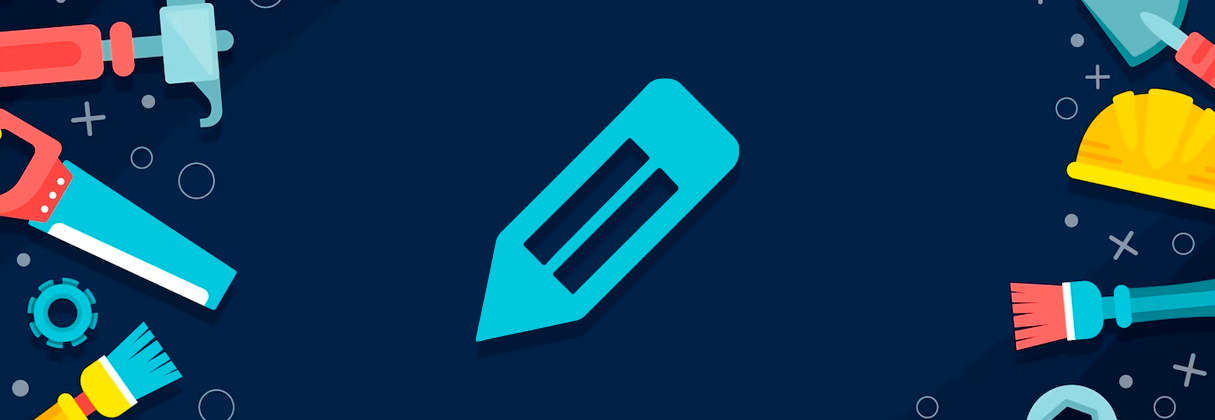
Ya pasaron años desde que se lanzó la actualización al editor de bloques de WordPress y sin embargo todavía hoy sigue siendo controvertida. A pesar del paso de los años, hay gestores de sitios web o desarrolladores que aún prefieren el editor clásico de WordPress. En este post vamos a ver cómo podemos volver al editor clásico, pero sin salir del moderno editor de bloques de WordPress, conocido como Gutenberg, obteniendo las ventajas de ambas herramientas. Lo haremos a través de un plugin llamado Advanced Editor Tools .
Qué es Advanced Editor Tools
Antes conocido como TinyMCE Advanced, Advanced Editor Tools es un plugin para WordPress que permite algo tan sencillo como usar el editor clásico de WordPress, basado en TinyMCE dentro de un bloque de párrafo de WordPress.
Gracias a este plugin seremos capaces de volver al editor clásico de WordPress sin abandonar la potencia y posibilidades del editor de bloques actual. Al instalar este plugin conseguiremos un nuevo bloque llamado «Párrafo clásico» que nos permitirá usar TinyMCE como si estuviéramos en una versión antigua de WordPress.
De este modo, todas las personas que necesiten usar el editor clásico de WordPress serán capaces de combinarlo con otros bloques durante la gestión del contenido de páginas o posts. No se trata por tanto de un reemplazo del editor Gutenberg, sino de añadir un nuevo tipo de bloque capaz de proporcionarnos las habilidades que teníamos en el editor anterior.
¿Qué se puede hacer con el plugin Advanced Editor Tools?
- Crear bloques con el editor clásico
- Habilitar la posibilidad de que el bloque predeterminado de un post o página sea el párrafo de editor clásico
- Configurar las herramientas del editor clásico que deseamos que se muestren (formateos de texto, tipos de letra, encabezados, etc.)
- Soporte para convertir muchos de los bloques de WordPress en párrafos con el editor clásico.
- Habilidad para cambiar estilos predeterminados de los bloques clásicos
- Creación y edición de tablas en bloques clásicos con TinyMCE
Cómo usar Advanced Editor Tools
Ahora vamos a explicar cómo usar este plugin para editar bloques de párrafo con TinyMCE. Comenzamos por la instalación del plugin desde la página de gestión de plugins de WordPress pulsamos en «Añadir nuevo».
Buscaremos por «Advanced Editor Tools», localizamos el plugin y pulsamos sobre el botón «Instalar ahora». Posteriormente activamos el plugin para comenzar a usarlo. Para probarlo podemos ir a crear una nueva entrada o bien editar alguna ya existente. Al crear un nuevo bloque en la entrada podremos apreciar que se ha generado una nueva opción llamada «Párrafo Clásico», que nos dará la posibilidad de usar el editor TinyMCE.
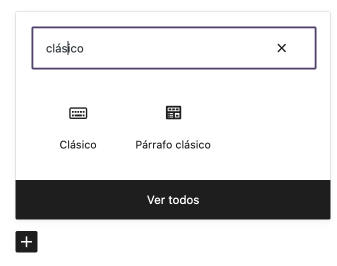
Dentro del editor TinyMCE podemos cambiar los estilos, colocar enlaces, cambiar la alineación del texto, colocar citas, listas, tablas, distintos tipos de encabezados, bloques de código y muchas otras cosas que estábamos acostumbrados a usar anteriormente en WordPress por medio del clásico editor.

Opciones del editor clásico de WordPress
El plugin también tiene una sección de opciones, desde la página de «Ajustes > Advanced Editor Tools (TinyMCE Advanced)» desde donde podemos cambiar algunos comportamientos predeterminados del plugin y de nuestro propio sitio web.
Tiene una sección muy útil para la configuración del editor, en la que podemos indicar las opciones que queremos que estén o no visibles en TinyMCE. Para activar una opción simplemente tenemos que arrastrarla a la parte de arriba y colocarla en el lugar donde deseemos dentro de la barra de herramientas del editor.
Es solo una entre decenas de opciones que encontraremos para personalizar el comportamiento del plugin. Merece la pena estudiarlas con calma porque hay muchas interesantes que nos pueden facilitar la vida si estamos pensando en darle un uso bastante intensivo a este estilo de bloques.
Conclusión sobre el plugin Advanced Editor Tools
Advanced Editor Tools es un plugin muy interesante para mejorar el editor de bloques de WordPress y permitirnos crear contenido enriquecido con bastante libertad de movimientos, concentrando en un único bloque multitud de variantes de estilo y tipos de etiquetas, para las que tendríamos que usar varios bloques distintos en el nuevo editor. ¡Resulta sin duda bastante potente!
Existen otros plugins que nos permiten sustituir completamente el editor Gutenberg por el editor clásico, pero Advanced Editor Tools es todavía mejor, ya que con él podemos beneficiarnos del editor clásico manteniendo la experiencia de usuario mejorada del editor de bloques moderno.
Descubre muchos más plugins en nuestros siguientes contenidos:
Broken Link Checker, un plugin para evitar los enlaces rotos en tu WordPress
Limit Login Attempts Reloaded, un plugin para reforzar la seguridad de WordPress
The Events Calendar, el mejor plugin gratuito para eventos en tu WordPress